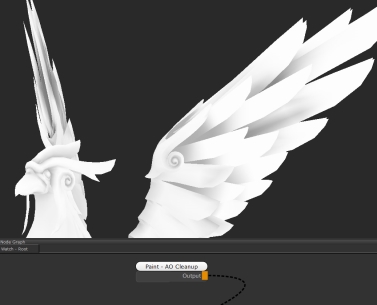Paint 마디
접속하다: Nodes> Misc > Paint
청소 Ambient Occlusion 지도를 사용하여 Bake to Paint Node 특색.
그만큼 Paint 노드를 사용하면 자체 텍스처를 페인트, 가져 오기 또는 투영 할 수 있습니다. 텍스처를 만들 때 워크 플로우에 따라 가장 일반적으로 사용되는 노드 중 하나 일 수 있습니다.
텍스처를 만들 때 특정 영역에 마스크를 페인트하거나 메시에 참조를 투영하려면 Paint 해당 데이터를 저장할 노드입니다. 그런 다음 다른 노드를 사용하여 조작하고 추가 할 수 있습니다.
이후 Paint 노드는 장면을 최적화하는 데 도움이되도록 크기와 비트 깊이가 다양 할 수있는 저장된 데이터입니다. 이는 노드가 계층 기반 워크 플로를 사용하는 것보다 큰 이점입니다. 거칠고 상세하지 않은 마스크가 필요한 경우 메쉬의 영역을 채우기 위해 저해상도 페인트 노드를 만들 수 있습니다. 충실도가 높은 핸드 페인트 분할이 필요한 경우 고해상도를 만들 수 있습니다 Paint 저장할 노드입니다.
팁: 이외의 소프트웨어에서 이미지와 텍스처를 가져와야하는 경우 Mari다음이 필요합니다 Paint 그렇게하는 노드.
Paint 노드 속성
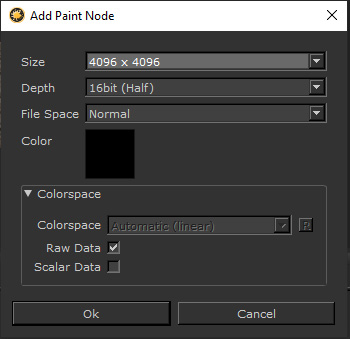
그만큼 Add Paint Node 대화.
처음 만들 때 Paint 이 대화 상자가 표시됩니다. 이것에 대한 설정을 정의합니다 Paint 작성된 노드. 이 모든 설정은 Node Properties 창조 후. 아래는 해당 사이트에서 찾을 수있는 모든 속성 목록입니다.
|
Management 드롭 다운 목록 |
이 옵션은 노드 속성의 출처를 결정합니다. 기본값 Self 사용자가 변경할 수 있도록합니다. 다른 옵션 Channel 채널에서 그들을 정의 Bake Point 에 연결되어 있습니다. |
|
File Space 드롭 다운 목록 |
값을 내보내는 방법을 정의합니다. 기본값 Normal 아무것도 변경하지 않습니다. 에 대한 Vector데이터는 벡터 데이터로 처리되어 다시 매핑됩니다. Vector_Y_Flip Y 구성 요소는 동일하지만 반전시킵니다. Normal_Y_Flip 아무것도 변경하지 않고 Y 구성 요소를 반전시킵니다. |
|
Size 드롭 다운 목록 |
내보낼 때 이미지의 해상도를 선택합니다. |
|
Depth 드롭 다운 목록 |
내보낼 이미지의 비트 심도를 선택합니다. |
컬러 데이터
|
Colorspace 드롭 다운 목록 |
만약 Raw Data 확인란이 비활성화 된 경우이 속성을 사용하여 채널 색상 데이터의 색상 공간을 정의 할 수 있습니다. |
|
Raw Data 확인란 |
데이터가 원시인지 또는 다른 색 공간에 있는지 확인합니다. 이를 비활성화하면 다음을 변경할 수 있습니다. Colorspace 드롭 다운으로 표시하고 내보낼 때 전환이 발생할 수 있습니다. |
|
Scalar Data 확인란 |
채널을 통과하는 값이 Color 또는 Scalar Data. 이 옵션을 활성화하면 뷰 변환이 None. |
Paint 노드 워크 플로우 예
에 외부 이미지 가져 오기 Paint 마디
그만큼 Paint 노드는 이미지를 UDIM 패치로 가져 오는 방법입니다 (예 : 외부 소프트웨어에서 작성된 이미지). 이 예에서는 Nuke에서 편집 된 이미지를 다시 가져옵니다. Mari.
먼저 당신은 Paint 이미지의 크기와 일치하고 동일한 비트를 갖는 노드 Depth. 당신은 또한 비활성화 할 수 있습니다 Raw Data 재정의하려는 경우 Colorspace.
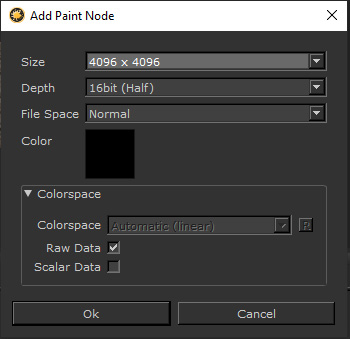
그만큼 Add Paint Node 대화.
노드가 생성되면 마우스 오른쪽 버튼을 클릭해야합니다. Paint 노드를 선택하고 File > Import. 가져 오려는 이미지를 선택할 수있는 파일 브라우저가 나타납니다.
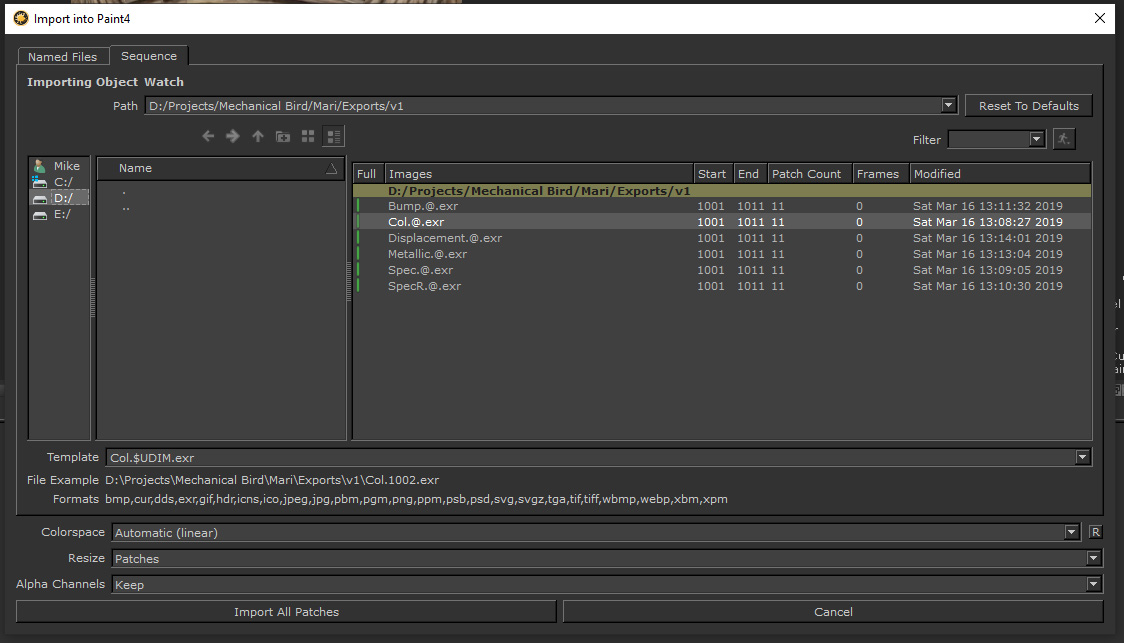
그만큼 Import into Paint 대화.
여기서 파일 위치로 이동하여 가져올 이미지 또는 이미지 시퀀스를 선택해야합니다.
팁: 어떤 이유로 든 올바른 폴더에 있지만 파일이 나타나지 않는 경우 Template.
여기에서 Colorspace 가져올 이미지 중당신은 여부를 확인할 수 있습니다 Mari 가져올 경우 이미지 또는 패치의 크기를 조정해야합니다. Paint 노드가 일치하지 않습니다. 가져온 이미지로 수행 할 작업을 결정할 수도 있습니다. Alpha Channels.
당신이 완료되면 클릭 할 수 있습니다 Import All Patches 그들을 처리합니다. 선택 도구를 사용하여 특정 패치 만 선택하면 다음 옵션도 제공됩니다. Import Selected Patches.
그 후, 당신은 Paint 텍스처링에 사용하는 이미지가 포함 된 노드.
AO에 베이킹 Paint 정리할 노드
노이즈, 바둑판 식 이미지 또는 색상과 같은 절차 적 노드를 Paint 노드는 편리한 기능입니다 Mari 그런 다음 절차 위에 페인트를 칠할 수 있습니다.
팁: 모델에서 앰비언트 오 클루 전을 만들려면 먼저 Objects 메뉴를 클릭 한 다음 Ambient Occlusion 모델 베이킹을 시작하는 옵션입니다.
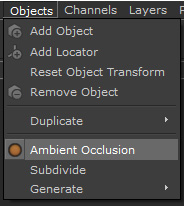
이제 노드를 만들 때 앰비언트 오 클루 전을 볼 수 있습니다.
그만큼 Ambient Occlusion 노드는 좋은 결과를 제공하지만 메시의 해상도에 따라이 지오메트리의 날개에서 볼 수 있듯이 막힌 결과를 줄 수 있습니다. 그것을 굽고 후 Paint 노드, 당신은 사용할 수 있습니다 Paint 도구를 사용하여 필요한 곳을 청소하고 주변 폐색을 추가하십시오.
만든 후 Ambient Occlusion 노드 또는 절차 적 노드를 마우스 오른쪽 버튼으로 클릭하고 Edit > Bake to Paint Node. 이것은 팝업 Add Image Set 대화 상자에서 Size 조금 Depth. 그 후 Mari 별도 계산하고 생성합니다 Paint 해당 정보가 포함 된 노드.
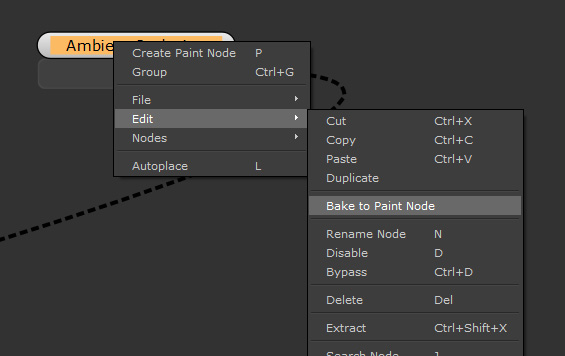
에 굽기 Paint 마디.
거기에서 페인팅 도구 중 하나를 사용하여 세부 묘사를 추가 할 수 있습니다. 주변 폐색이므로 흑백 색상이 필요합니다. 페인트 브러시 도구를 p 키를 사용하면 절차 버전의 고르지 않은 부분을 정리하고 부드럽게 할 수 있습니다.
해당 데이터가 이제 구운 노드에 있으므로 텍스처의 일부를 자유롭게 페인트하고 정리할 수 있습니다
팁: 노드를 베이킹하기 때문에 Paint 노드는 사본을 생성합니다. 나중에 사본의 이름을 변경하는 것이 좋습니다. Paint 노드의 목적.
관련 노드
도움이되지 않은 죄송합니다
왜 도움이되지 않습니까? (해당되는 모든 것을 체크하세요)
의견을 보내 주셔서 감사합니다.
찾고있는 것을 찾을 수 없거나 워크 플로에 대한 질문이있는 경우 시도해보십시오 파운드리 지원.
학습 내용을 개선 할 수있는 방법에 대한 의견이 있으시면 아래 버튼을 사용하여 설명서 팀에 이메일을 보내십시오.
의견을 보내 주셔서 감사합니다.